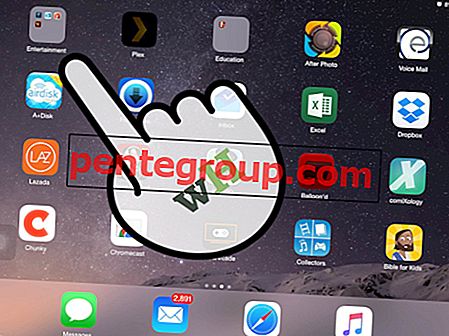Under en morsom iMessaging med din nære kompis, ønsker du å dele noen av de fantastiske bildene dine. Men når du deler bildene dine, ser det ut til at de sitter fast midt på veien, og et utropstegnikon

Etter å ha prøvd flere ganger uten hell, har du begynt å lure på hvorfor iPhone ikke sender bildemeldinger. Ta en pustekamerat! Dette er en av de rare problemene som mange av oss har opplevd på et eller annet tidspunkt.
Og jeg har testet triks for å hjelpe deg med å løse dette problemet. Husk at problemet kan skyldes flere ting som dårlig mobiltilkobling. Så jeg vil anbefale deg å begynne med den første løsningen. Hvis det blir jobben gjort, fantastisk! Hvis ikke, fortsett å prøve til du har fått det bedre av denne irriterende “iPhone vil ikke sende bilder i tekst” -problemet!
Hvordan fikse iPhone vil ikke sende bilder i tekst
Løsning 1: Forsikre deg om at MMS-meldinger er aktivert
Noe av det første du bør gjøre er å sikre at MMS-meldinger er slått på. Hvis den er deaktivert, kan det hende at du ikke kan sende bilder. Dette gjør du ved å slå av Innstillinger-appen → bla ned og trykk på Meldinger → Nå, slå på bryteren for MMS-meldinger.

Merk: Hvis du ikke ser alternativet MMS-meldinger, må du kontakte operatøren for å aktivere det.
Start deretter iOS-enheten på nytt. Når det er startet på nytt, kan du prøve å sende bildet til vennen din som eier iOS- eller macOS-enheter. Bare et lite råd, hvis du er i et mobilnettverk, ikke send for mange bilder på en gang. Jeg mener å prøve å sende bare 2-3 bilder om gangen for å gjøre det litt enklere for mobiltelefoner å sende dem.
Hvis meldingen sendes vellykket, bør du se den blå boblen. Det betyr at problemet er løst.
Hva om dette trikset ikke fungerer?
- I tilfelle dette trikset ikke løser problemet. Ta kontakt med transportøren for å forsikre deg om det tillater sending av bilder eller ikke.
- Sørg for at du har en pålitelig internettforbindelse. Hvis internettforbindelsen din er svak, blir ikke bildene sendt. Åpne Settings- appen → Mobile / Cellular Data, og slå deretter av bryteren. Hvis du bruker Wi-Fi, kan du åpne Innstillinger-app → Wi-Fi og deretter slå av bryteren. Vent et øyeblikk, og slå deretter på bryteren igjen. Så prøv å sende bilder igjen.


- Noen ganger går Apples server som administrerer iMessage ned og forårsaker et enormt strømbrudd. Hvis det er tilfelle, trenger du bare å vente en stund. Gå over til Apples offisielle statusside for å sjekke systemstatus for iMessage. Hvis iMessage-serveren fungerer, bør du se en grønn prikk til venstre for den.
Løsning 2: Slå AV / PÅ iMessage
Prøv nå å slå iMessage AV / PÅ. Dette lille trikset har arbeidet mange ganger for å løse noen mindre problemer relatert til iMessage. Forhåpentligvis blir det kvitt problemet.
Åpne Innstillinger- appen → trykk på Meldinger → slå av bryteren ved siden av iMessage . Start datamaskinen på nytt, og slå deretter på iMessage. Etter det, sjekk ut om du endelig har skutt ut hinderet.

Løsning 3: Tilbakestill nettverksinnstillinger
Hvis problemet ennå ikke er løst, vil det være verdt å vurdere å tilbakestille nettverksinnstillingene. Husk at det vil utslette alle Wi-Fi-passordene. Så må du fylle ut dem. Åpne Innstillinger- app → trykk på Generelt → bla ned og trykk på Tilbakestill → trykk på Tilbakestill nettverksinnstillinger og bekreft.

Vent nå en gang til nettverket er satt til fabrikkstandard. Deretter åpner du en samtaletråd og prøver å sende bilder igjen. Problemet vil sannsynligvis være bak deg.
Der går du!
Pakk inn ...
Nå som du har skutt ut iMessage-problemet, gi meg beskjed om tilbakemeldingene dine og trikset som har fungert for deg. Når du er klar til å bli oppslukt av morsomme iMessaging ved hjelp av mange GIF-klistremerker eller klistremerker, er jeg på vei til å utforske noen triks som jeg vil dele med deg.
Du vil også lese disse artiklene:
- De beste iMessage-alternativene for iPhone og iPad
- Slik oppretter du en avstemning i iMessage Group Chat på iPhone og iPad
- De beste gratis og betalte iMessage Cat-klistremerkepakkene: Express Feelings in Kitten Style!
- Beste iMessage-klistremerke-pakker og -apper: Lev opp iMessaging
Vil du lese flere slike praktiske feilsøkingsveiledninger? Hvorfor ikke prøve iOS-appen vår og også være koblet med oss via Facebook, Twitter og Telegram for raskt å få tilgang til de siste artiklene våre.